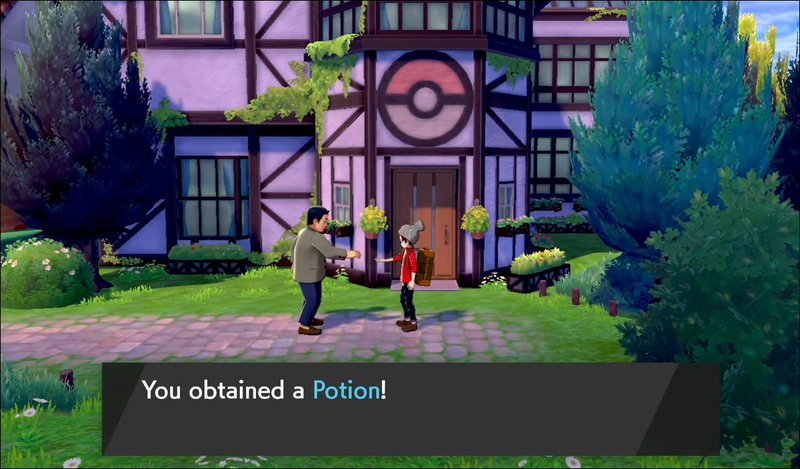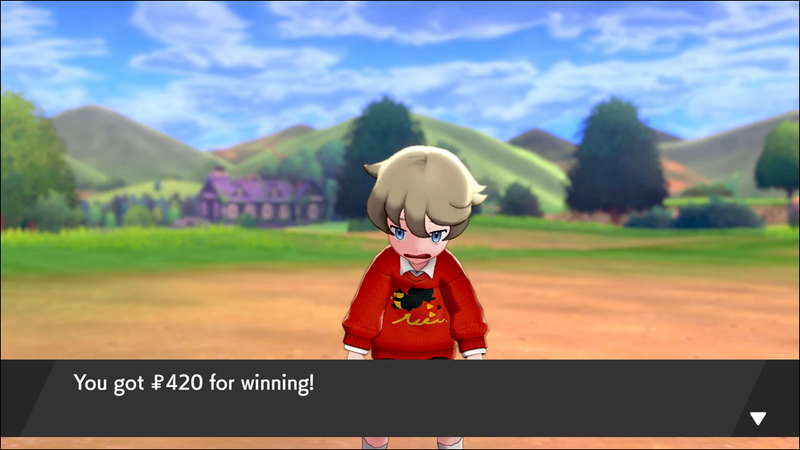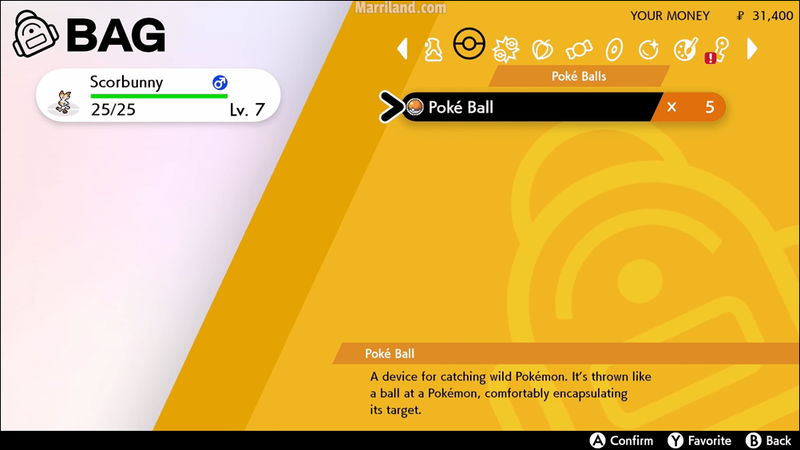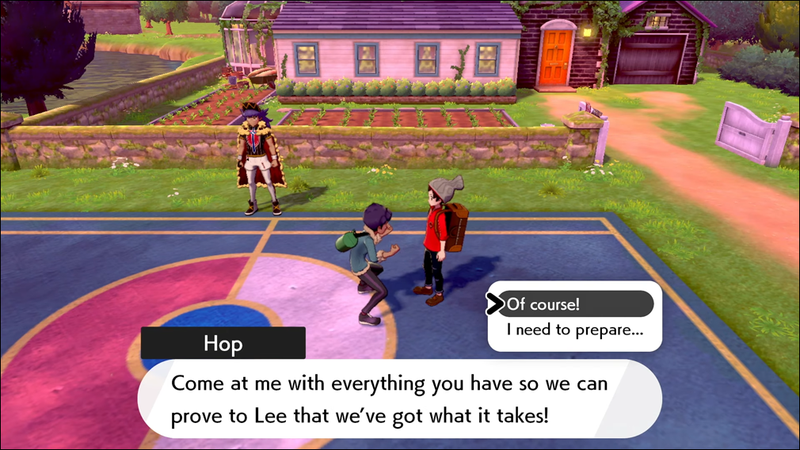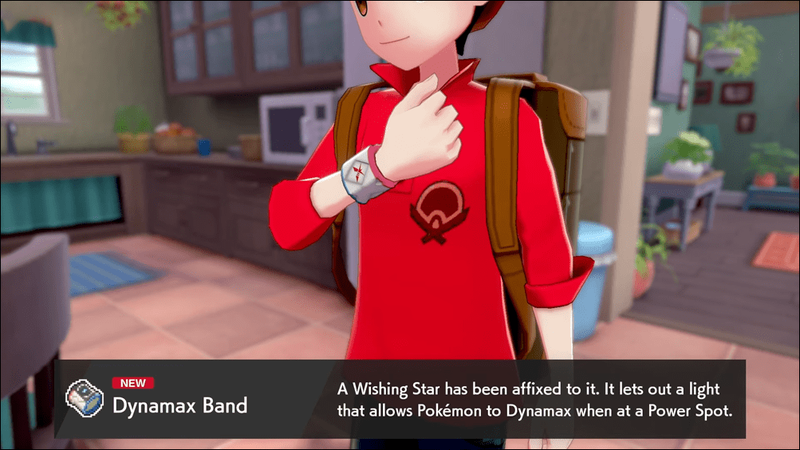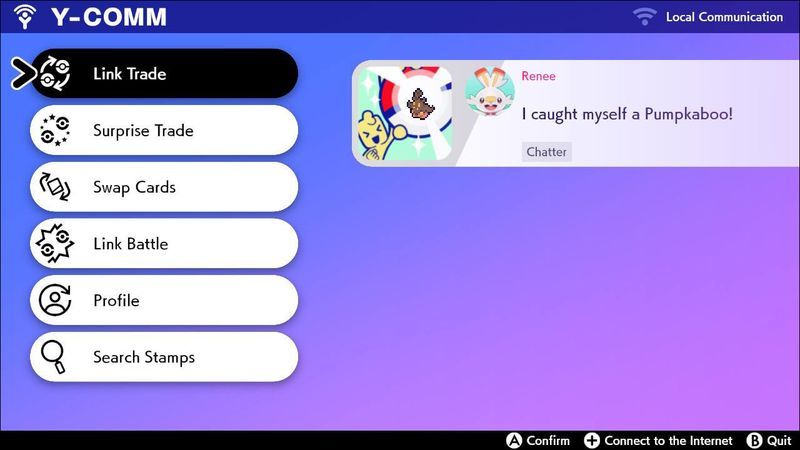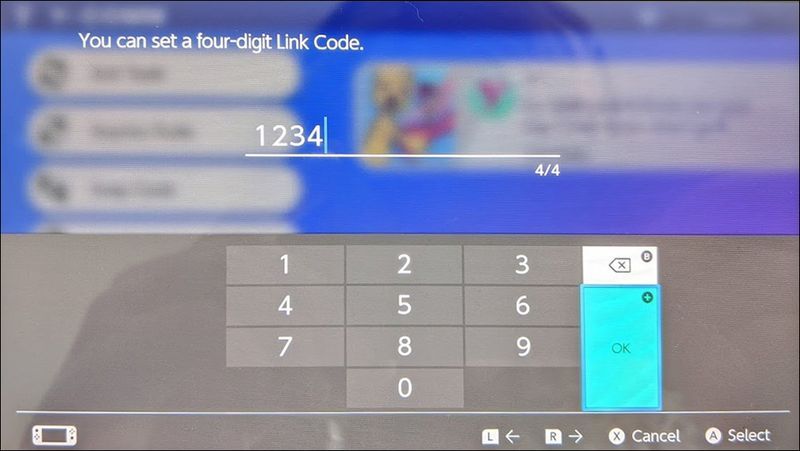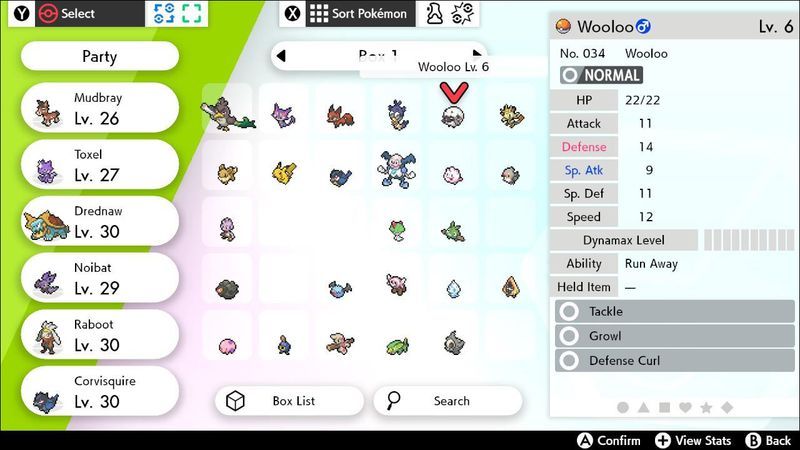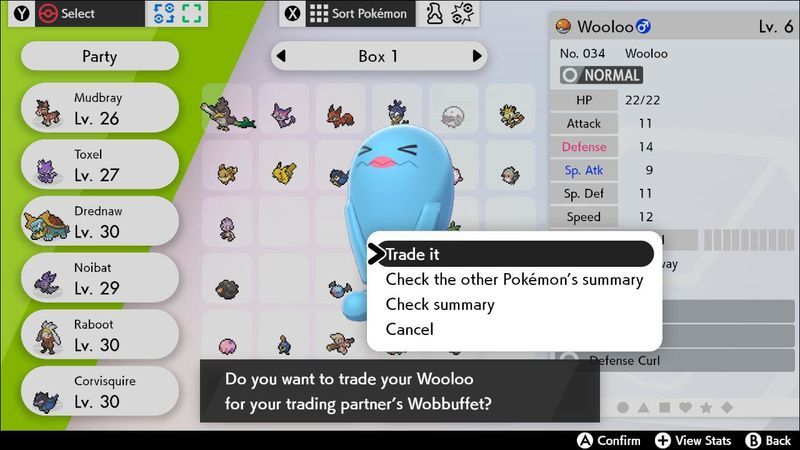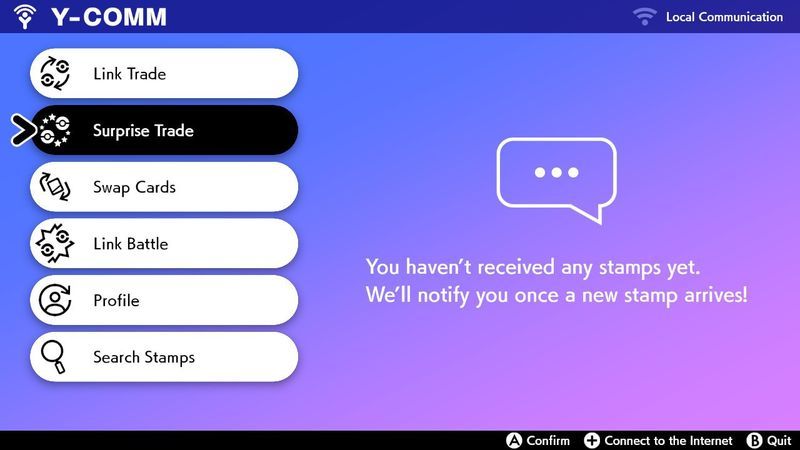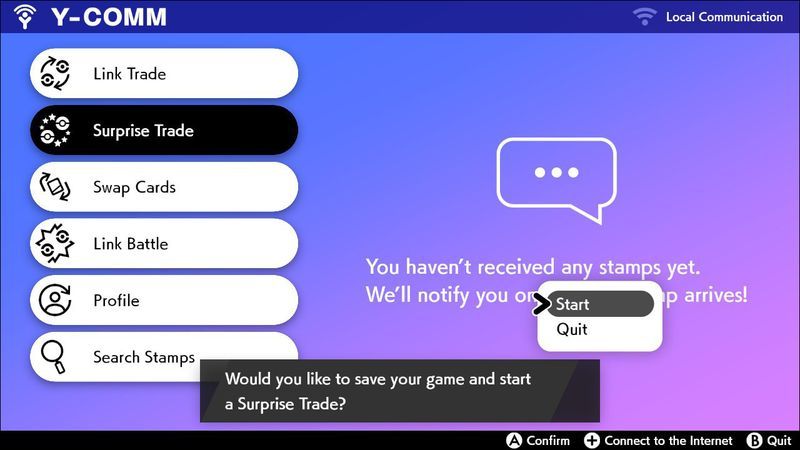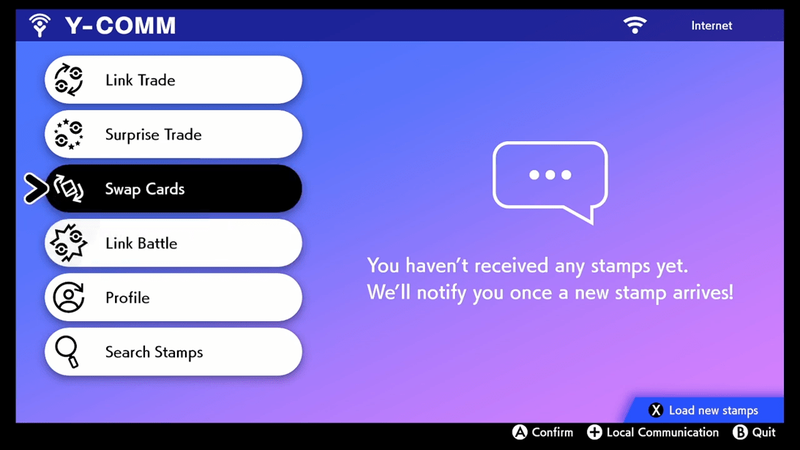เช่นเดียวกับชื่อโปเกมอนก่อนหน้านี้ Pokémon Sword และ Pokémon Shield ให้คุณแลกเปลี่ยนโปเกมอนของคุณกับผู้ฝึกสอนคนอื่น ๆ เพื่อทำให้Pokédex ของคุณสมบูรณ์ โปเกมอนบางตัวจะวิวัฒนาการหลังจากซื้อขายเท่านั้น โปเกมอนบางตัวมีให้ในเวอร์ชันเดียวเท่านั้น ดังนั้นการซื้อขายจึงเป็นสิ่งสำคัญที่จะจับพวกเขาทั้งหมด คู่มือนี้มีไว้สำหรับ Pokémon Sword และ Pokémon Shield เนื่องจากทั้งสองเกมเป็นด้านหนึ่งของเหรียญเดียวกัน

วิธีแลกเปลี่ยนโปเกมอนกับเพื่อน ๆ ในดาบโปเกมอน
ตรวจสอบขั้นตอนต่อไปนี้เพื่อเข้าถึงคุณสมบัติการซื้อขาย คุณสามารถข้ามขั้นตอนที่ 1 ได้หากคุณมีสิทธิ์เข้าถึงเมนู Y-Comm อยู่แล้วเมื่อกดปุ่ม Y
ขั้นตอนที่ 1 – เข้าถึง Y-Comm Menu
เพื่อให้สามารถซื้อขายได้ ก่อนอื่น คุณต้องมีสิทธิ์เข้าถึงเมนู Y-Comm คุณไม่สามารถเข้าถึงหน้าจอ Y-Comm ได้ในทันที แต่สามารถเข้าถึงได้ในช่วงต้นเกม หลังจากผ่านด่านแรกไปแล้ว คุณจะได้รับ Dynamax Band หลังจากพบกับศาสตราจารย์ Magnolia ที่บ้านของเธอที่ตั้งอยู่บนทางหลวงหมายเลข 2 การทำเช่นนี้จะทำให้คุณสามารถเข้าถึง Y-Comm ได้
หากคุณเพิ่งเริ่มต้น ให้ตรวจสอบขั้นตอนเหล่านี้เพื่อปลดล็อกเมนู Y-Comm:
- หลังจากจบอินโทรของเกม นำกระเป๋าไปที่ห้องแล้วออกจากบ้าน

- ไปที่บ้านของฮอป จากนั้น ออกและไปที่ Wedgehurst โดยใช้เส้นทางที่ 1

- เลือกโปเกมอนเริ่มต้นและตอบด้วยใช่
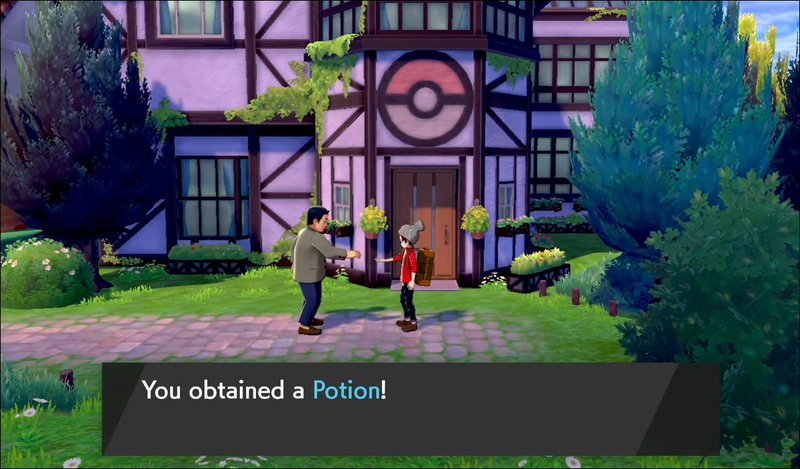
- ชนะการต่อสู้ของคุณกับฮอป
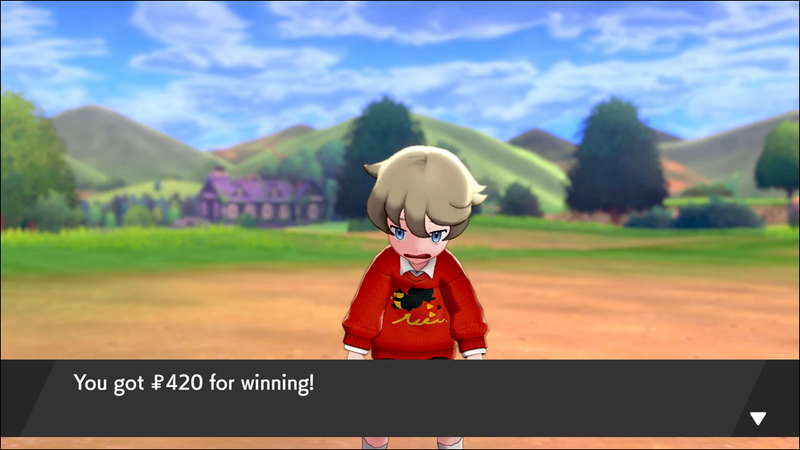
- ให้มุ่งหน้าไปที่บ้านของคุณ จากนั้นไปที่ Slumbering Weald

- เมื่อมีการต่อสู้กับ ??? แล้วกลับบ้านไปคุยกับแม่เพื่อรับโปเกบอลฟรี 5 ลูก
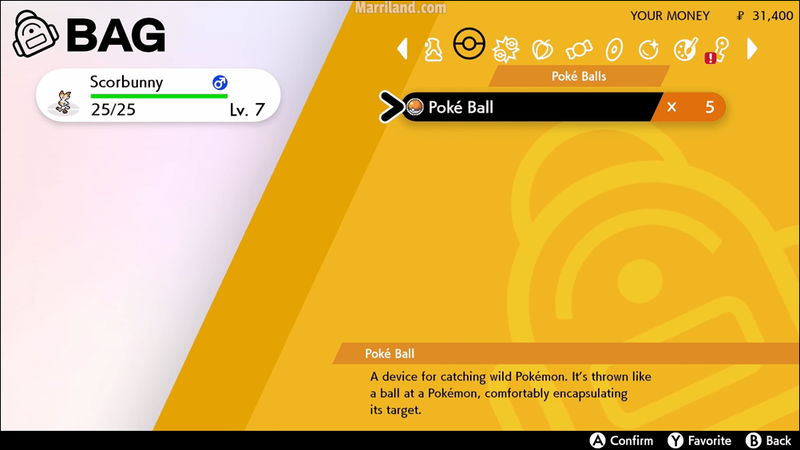
- ตอนนี้คุณควรพบศาสตราจารย์แมกโนเลีย จบบทสนทนาของเธอ

- ไปที่ Hop และพูดคุยกับเขาเพื่อต่อสู้
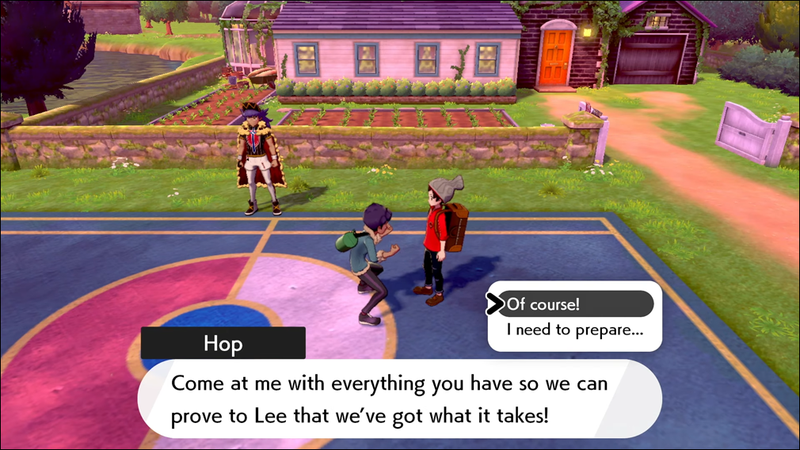
- คุณจะได้รับ Dynamax Band วงดนตรีปลดล็อคเมนู Y-Comm
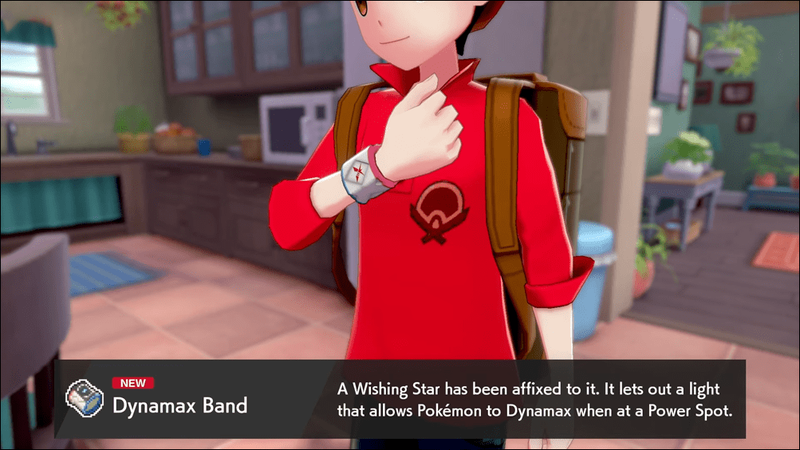
หลังจากได้รับ Y-Comm ไอคอนใหม่เกี่ยวกับคำขอซื้อขาย คำเชิญ กิจกรรม และอื่นๆ จะปรากฏขึ้นทางด้านซ้าย
ขั้นตอนที่ 2 – ซื้อขายโดยใช้เมนู Y-Comm
Y-Comm มีตัวเลือกการซื้อขายที่แตกต่างกัน ตรวจสอบคำแนะนำเหล่านี้เพื่อเข้าถึง:
- ในการเข้าถึง Y-Comm ให้กดปุ่ม Y ของคอนโทรลเลอร์

- กดปุ่ม + หากคุณต้องการเชื่อมต่ออินเทอร์เน็ต คุณไม่จำเป็นต้องเชื่อมต่ออินเทอร์เน็ตเพื่อใช้การเชื่อมต่อภายในเครื่อง

- เลือกคุณสมบัติการค้าที่คุณต้องการ
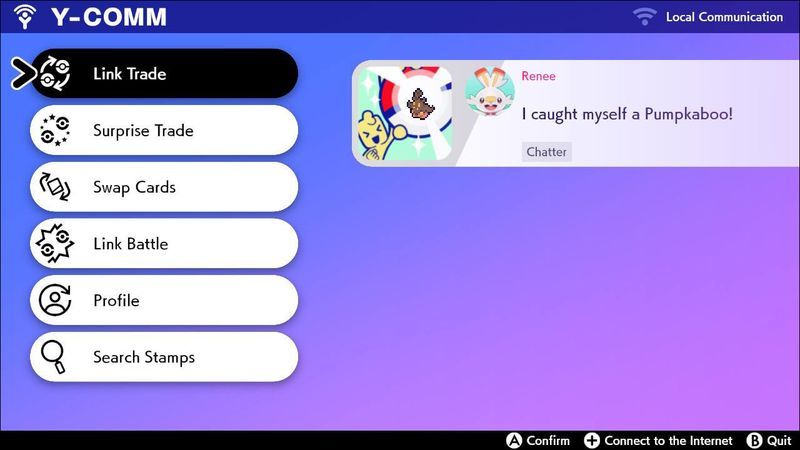
เมนู Y-Comm ให้คุณใช้คุณสมบัติต่างๆ เช่น การแลกเปลี่ยน การแลกเปลี่ยนการ์ดลีก และการต่อสู้ในพื้นที่และแม้แต่ออนไลน์ โดยเฉพาะอย่างยิ่ง ฟีเจอร์การซื้อขายที่มีให้ ได้แก่ Link Trade, Surprise Trade และ Swap Cards
คุณต้องมีบัญชี Nintendo Switch Online เพื่อเข้าถึง Y-Comm ทางออนไลน์เท่านั้น ดังนั้นการซื้อขายโดยใช้อินเทอร์เน็ตจึงต้องเป็นสมาชิก Nintendo แบบชำระเงิน คุณไม่จำเป็นต้องเป็นสมาชิก Nintendo เพื่อซื้อขายผ่าน Local Connection
แลกเปลี่ยนโปเกมอนโดยใช้ลิงค์แลกเปลี่ยน
Link Trade ให้คุณแลกเปลี่ยนโปเกมอนกับเทรนเนอร์คนอื่นๆ คุณสามารถแลกเปลี่ยนกับผู้ฝึกสอนแบบสุ่มหรือผ่านการเชิญผู้เล่นคนใดคนหนึ่งผ่านรหัสลิงก์ ตรวจสอบขั้นตอนเหล่านี้เพื่อซื้อขาย:
- เปิดเมนู Y-Comm โดยกดปุ่ม Y

- กด + เพื่อเชื่อมต่ออินเทอร์เน็ตและเลือก Link Trade

- เลือก เริ่มการซื้อขาย เพื่อแลกเปลี่ยนกับใครก็ได้ หรือ ตั้งรหัสลิงก์ เพื่อแลกเปลี่ยนโปเกมอนกับเพื่อน ๆ

- หากคุณแตะ ตั้งค่ารหัสลิงก์ คุณต้องป้อนรหัสเดียวกันกับคู่ของคุณ
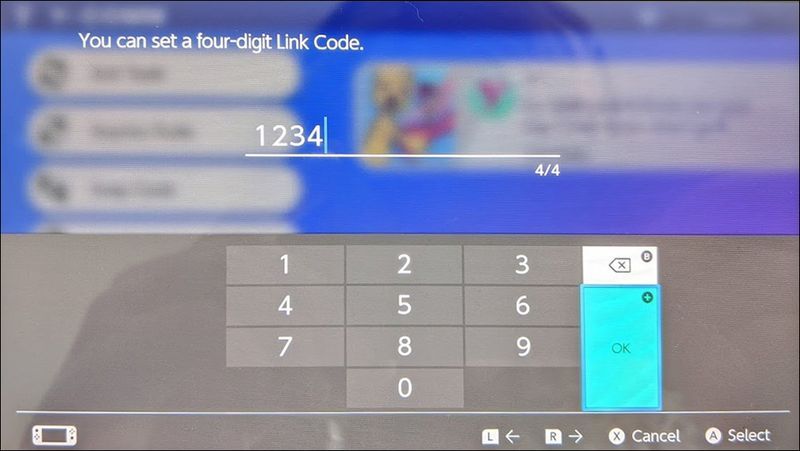
- เมื่อเชื่อมต่อแล้ว ให้เลือกโปเกมอนเพื่อซื้อขาย
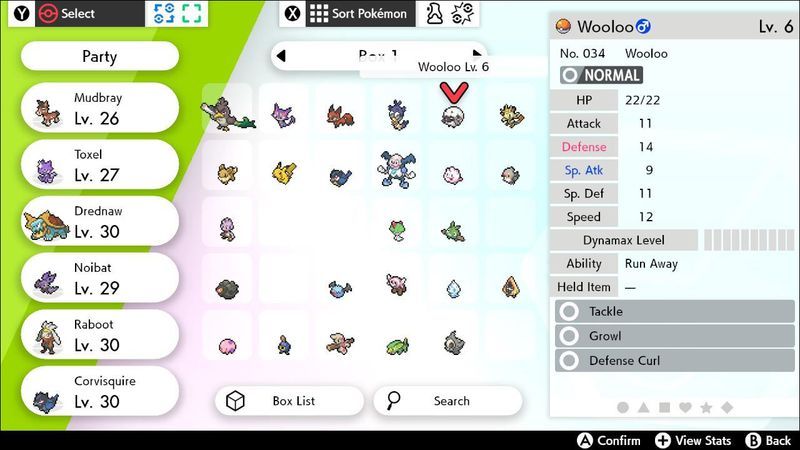
- หลังจากดูโปเกมอนที่คู่ค้าของคุณเสนอแล้ว คุณสามารถยอมรับหรือปฏิเสธการแลกเปลี่ยนได้
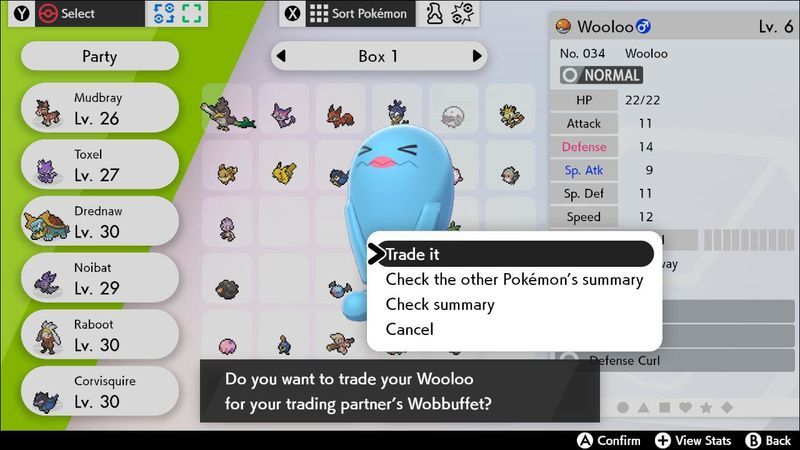
- การซื้อขายจะประสบความสำเร็จหลังจากที่ทั้งสองฝ่ายยอมรับ หากไม่ใช่ คุณสามารถลองอีกครั้ง

คุณมีอิสระที่จะท่องไปรอบๆ ในขณะที่เกมค้นหาคู่ค้า เนื่องจากเกมจะแจ้งให้คุณทราบเมื่อพบคู่ค้า โปรดทราบว่าโปเกมอนที่แลกเปลี่ยนจะพร้อมใช้งานทันที
ฉันจะสร้างตัวกรอง snapchat ของตัวเองได้อย่างไร
นอกจากนี้ คุณสามารถสลับระหว่างอินเทอร์เน็ตและการสื่อสารภายในเครื่องได้โดยใช้ปุ่ม +
แลกเปลี่ยนโปเกมอนโดยใช้การซื้อขายแบบเซอร์ไพรส์
อย่างที่ชื่อบอกไว้ Surprise Trade คือการแลกเปลี่ยนที่ไม่ได้มาตรฐานซึ่งจะแลกเปลี่ยนโปเกมอนที่คุณเลือกกับโปเกมอนที่เลือกของผู้เล่นแบบสุ่ม ไม่มีฝ่ายใดรู้ว่าจะได้รับอะไร โปรดทราบว่าคุณจะต้องใช้บริการ Nintendo Switch Online ที่ใช้งานอยู่
ตรวจสอบขั้นตอนเหล่านี้เพื่อสร้างเซอร์ไพรส์เทรด:
- กดปุ่ม Y เพื่อเปิดเมนู Y-Comm

- เลือกเทรดเซอร์ไพรส์
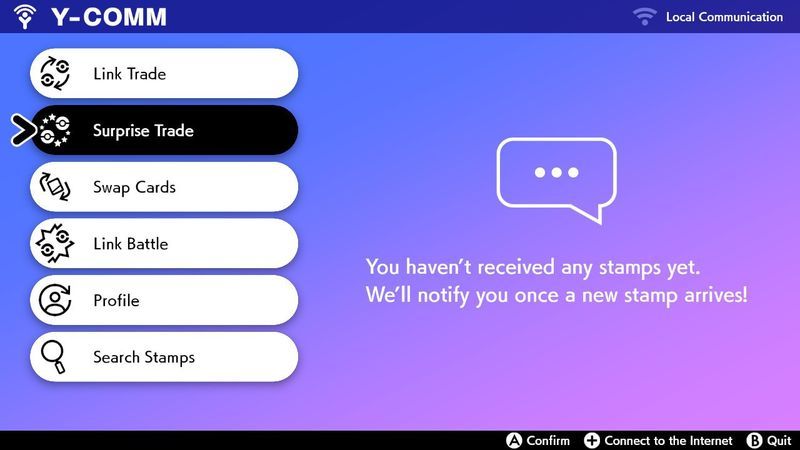
- เลือกโปเกมอนเพื่อซื้อขาย

- กดเริ่มเพื่อเริ่มค้นหาคู่ค้า
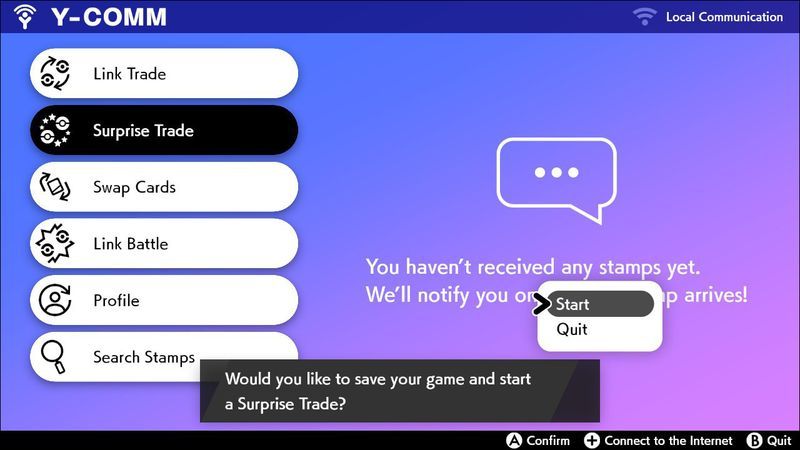
เนื่องจากเป็นการแลกเปลี่ยนแบบเซอร์ไพรส์ จึงสามารถดำเนินการให้เสร็จสิ้นโดยอัตโนมัติในเบื้องหลัง เนื่องจากคุณไม่จำเป็นต้องยืนยันโดยกดยอมรับ เกมจะแจ้งให้คุณทราบด้วยการค้าที่เสร็จสมบูรณ์หลังจากการซื้อขายสำเร็จ
สลับการ์ดลีก
League Cards ถูกใช้เป็นการแนะนำโปรไฟล์สำหรับผู้เล่น คุณสามารถรับได้จาก Gym Leaders และผู้ฝึกสอนคนอื่น ๆ หลังจากเอาชนะพวกเขา คุณสามารถสร้างของคุณเองได้เช่นกัน
คุณสามารถสลับการ์ดลีกที่คุณกำหนดเองกับผู้ฝึกสอนคนอื่นได้ ทำตามขั้นตอนเหล่านี้เพื่อแลกเปลี่ยนการ์ด:
คุณเปลี่ยนชื่อบัญชี Steam ของคุณได้ไหม
- เปิดหน้าจอ Y-Comm โดยกด Y

- ยกเว้นกรณีที่คุณต้องการซื้อขายในประเทศ ให้กด + เพื่อเชื่อมต่ออินเทอร์เน็ต

- เลือกสลับการ์ด
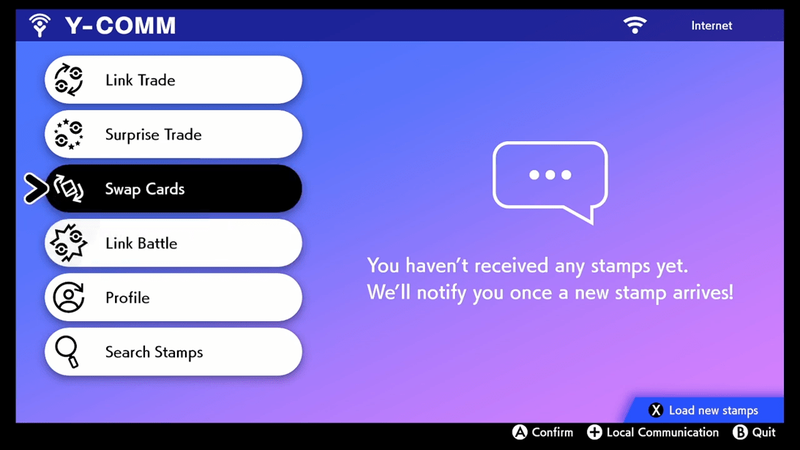
- เลือกระหว่าง Link Trade หรือ Set Link Code เพื่อแลกเปลี่ยนกับเพื่อน ๆ

เล่นลิงค์แบทเทิลส์
นอกจากนี้ คุณสามารถต่อสู้กับผู้ฝึกสอนแบบสุ่มหรือเพื่อนโดยใช้ Link Battle ในการดำเนินการดังกล่าว ให้เลือกการต่อสู้แบบลิงก์ในเมนู Y-Comm และเล่นในพื้นที่หรือทางออนไลน์
แลกเปลี่ยนเพื่อจับ 'em ทั้งหมด!
หากคุณเป็นผู้เล่นที่จบสกอร์ การซื้อขายเป็นสิ่งจำเป็นสำหรับการเล่นโปเกเด็กซ์ของคุณ การซื้อขายช่วยให้คุณได้รับโปเกมอนพิเศษจากเกมเวอร์ชันอื่น กล่าวอีกนัยหนึ่ง มันเป็นไปได้และจำเป็นต้องแลกเปลี่ยนระหว่างเวอร์ชัน Pokémon Sword และ Pokémon Shield เพื่อพัฒนาและจับโปเกมอนทั้งหมด 400 ตัวที่มีอยู่ในเกมในบางครั้ง
เป็นเคล็ดลับโบนัสสำหรับการเดินทางของคุณเพื่อจับพวกเขาทั้งหมด โปรดทราบว่าคุณสามารถเริ่มต้นทั้งสามได้โดยการซื้อขายในพื้นที่ฟรี ในการดำเนินการดังกล่าว คุณต้องมี Nintendo Switch สองเครื่องและ Pokémon Sword หรือ Shield สองชุด ในการขอรับตัวเริ่มต้นในบัญชีหลักของคุณ ให้เริ่มเกมใหม่ตั้งแต่ต้นบน Nintendo ซึ่งจะส่งโปเกมอนเริ่มต้นไปยังบัญชีหลักของคุณผ่านการซื้อขาย
การซื้อขายโปเกมอนในอุดมคติของคุณคืออะไร? คุณได้รับโปเกมอนตัวใดหลังจากทำการซื้อขายแบบเซอร์ไพรส์? แจ้งให้เราทราบในส่วนความคิดเห็นด้านล่าง